金士顿U盘启动盘如何快速装win10系统?有小伙伴买了金士顿的U盘并且制作了U盘启动盘,想要装win10系统,但是却不知道如何设置U盘启动,下面你们的小编就和大家分享一下具体的操作步骤,希望可以帮助到你!
一、 准备工作:
1、下载u启动u盘启动盘制作工具:u启动u盘启动盘制作工具装机版下载
2、下载win10系统镜像并存入u盘启动盘中:Ghost win10纯净版64位系统下载
二、安装win10系统操作步骤:
1、把已经制作好的u启动u盘启动盘插入电脑usb接口,设置好开机启动项并按快捷键进入u启动主菜单界面,选择“【02】u启动win8pe标准版(新机器)”并回车,如图:
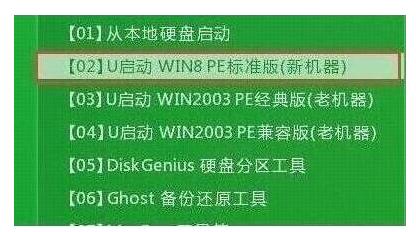
2、在u启动pe装机工具中,系统会自动识别系统镜像安装包,在下拉菜单中选择win10系统镜像,接着选择c盘做系统盘,点击“确定”,如图:

3、这时会弹出程序将执行还原操作提示框,点击“确定”,如图:
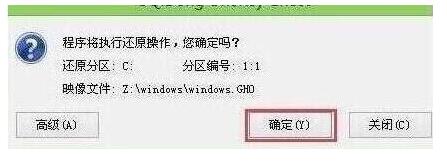
4、之后就是系统还原过程,还原成功后电脑会自动重启计算机,然后进行程序安装,静静等待安装完成,如图:

5、win10安装完成后就可以进行系统的相关设置了,之后便可使用win10系统。如图:
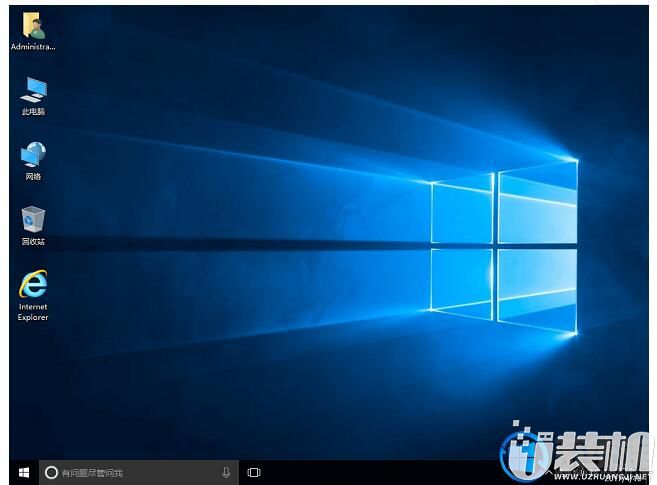
以上便是金士顿U盘启动盘快速装win10系统的全部内容啦,如果大家有什么更好的方法也可以和我们分享一下,感谢大家对我们的喜欢和浏览!
双生怨手游最新版
快跑倒霉小哥游戏
花亦山心之月免费版
潜行大师内置MOD菜单最新版
碰碰熊手机版